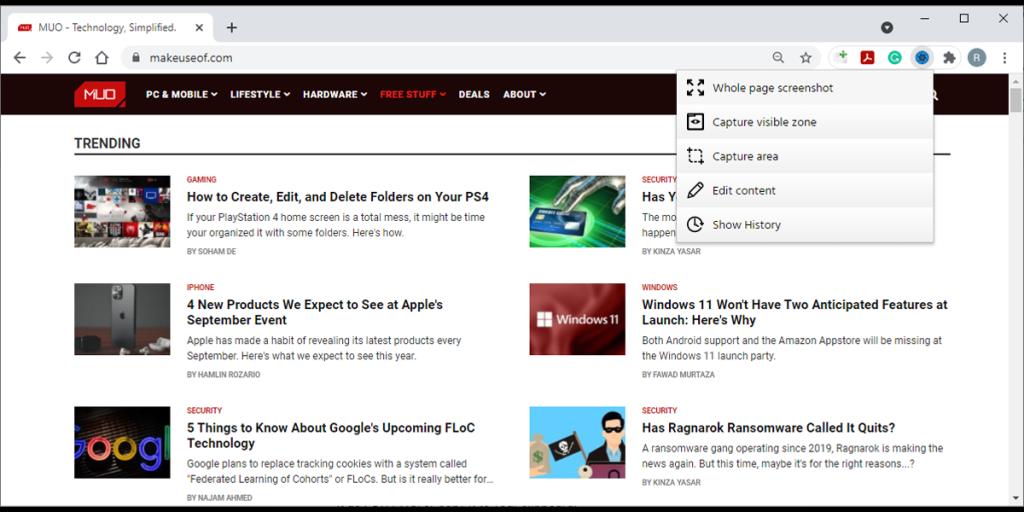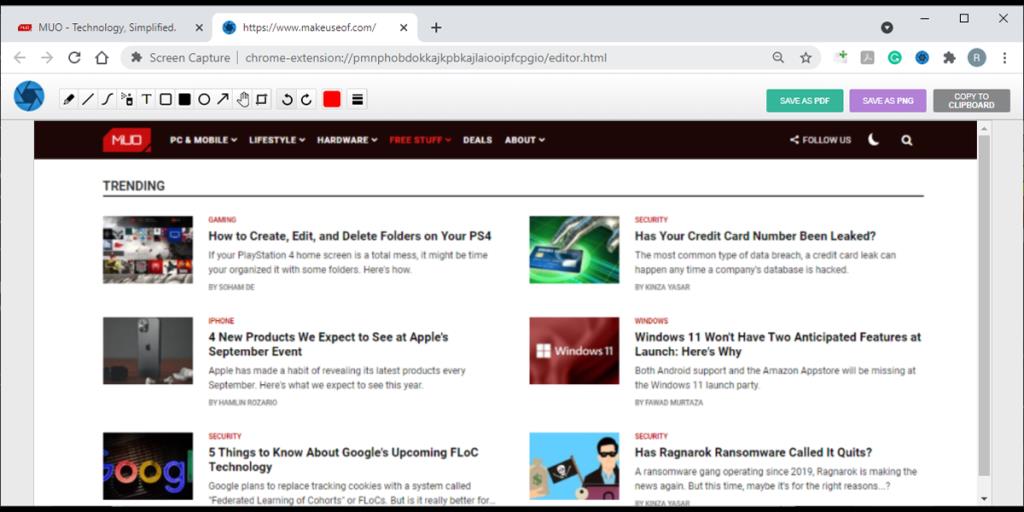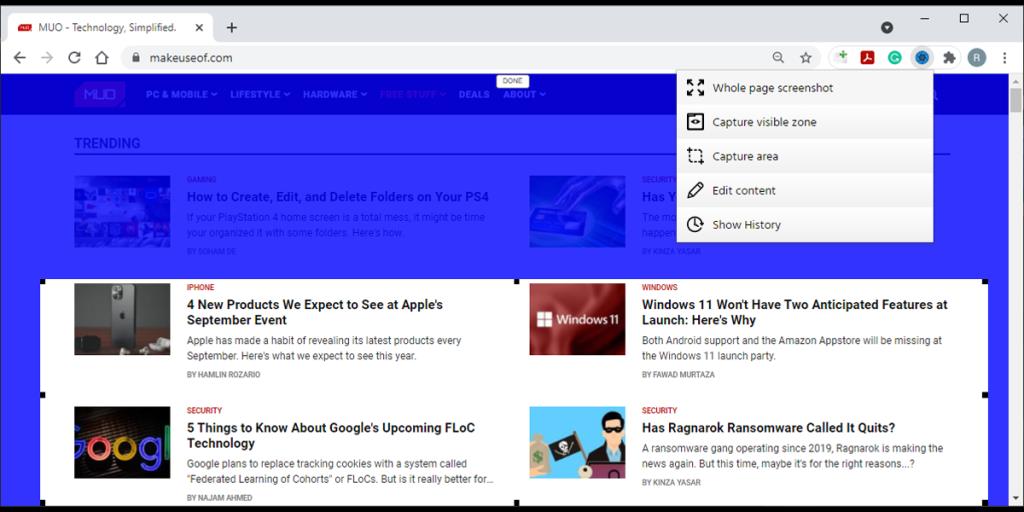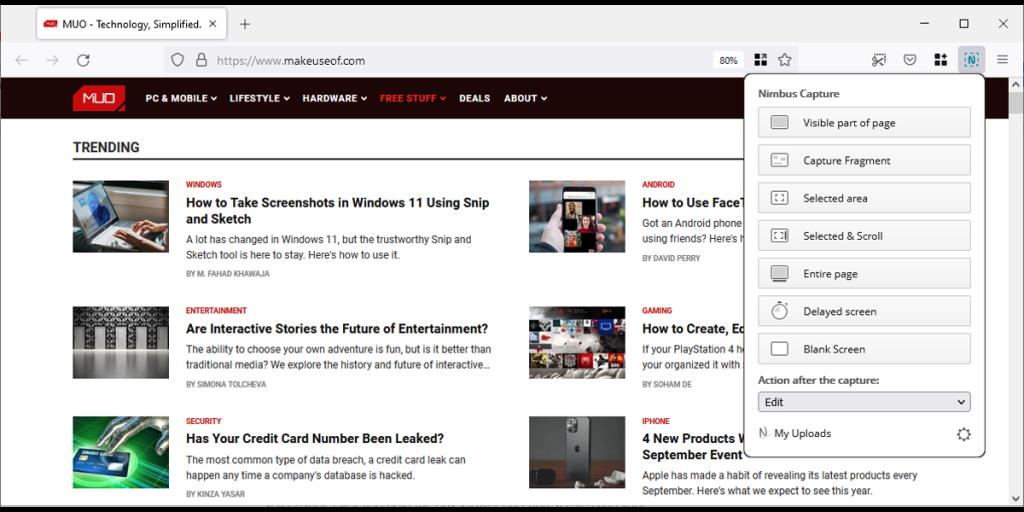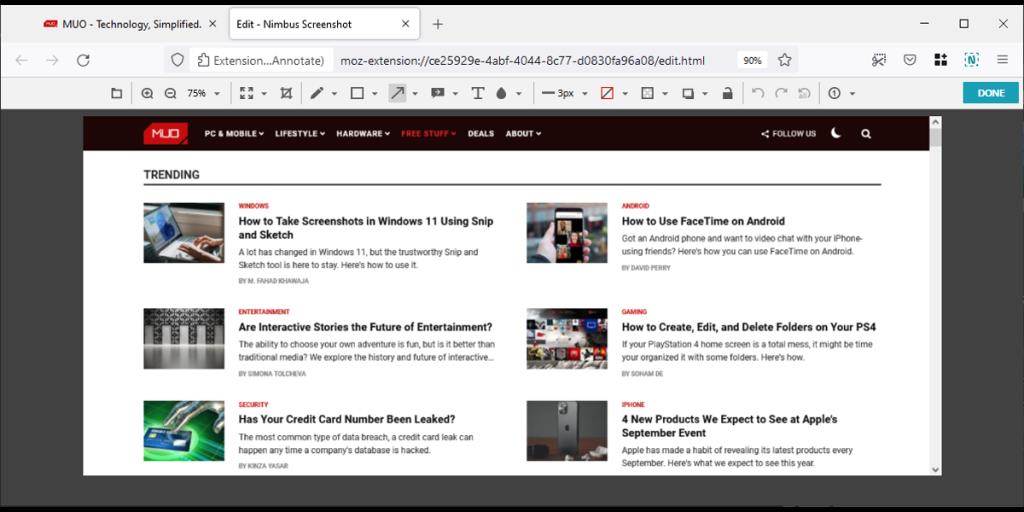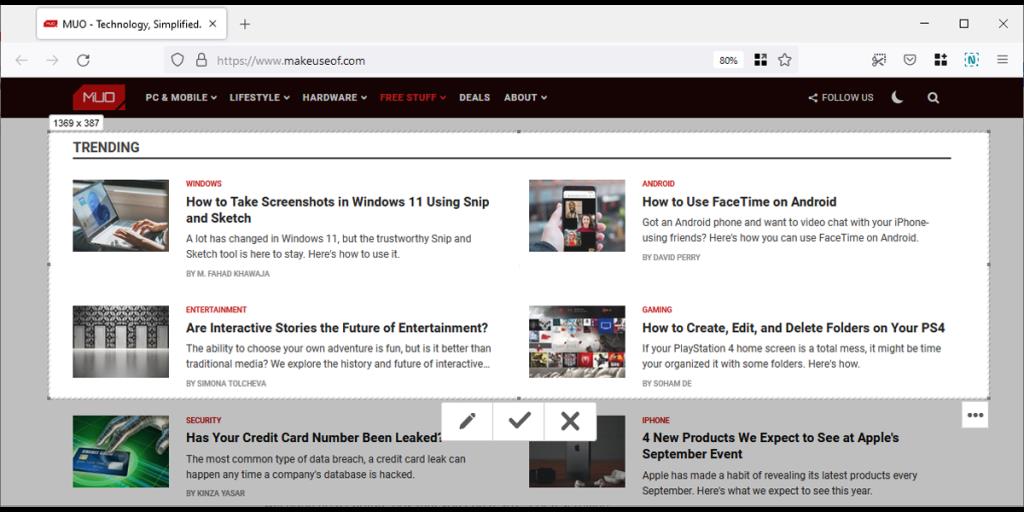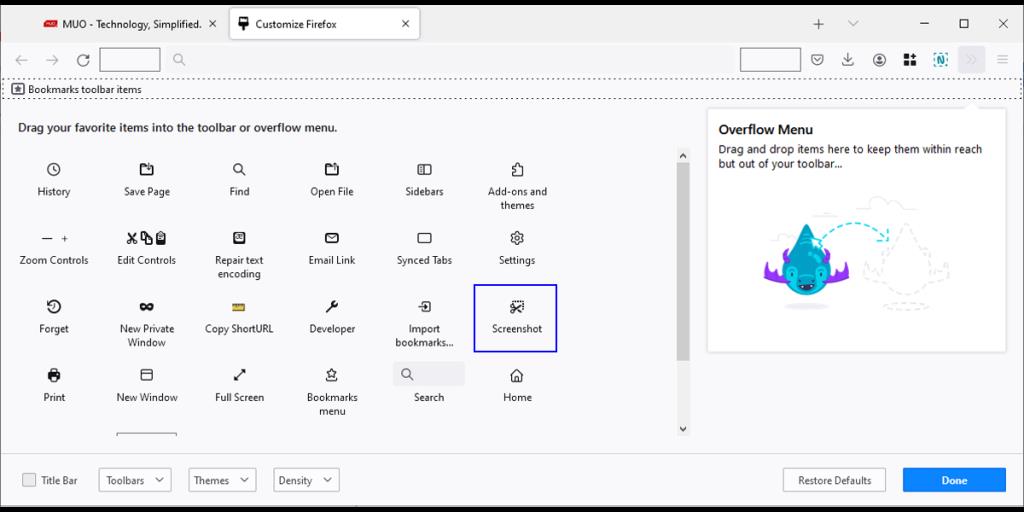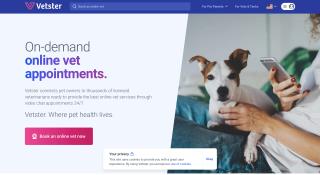Ekran görüntüsü almanın zor bir tarafı olmamalı. Ancak, ilgili tüm bilgileri sığdırmakta zorlanabilirsiniz ve bir fotoğraf düzenleyici kullanarak ayrı ekran görüntülerini bir araya getirmekten başka seçeneğiniz olmayabilir.
İyi haber şu ki, ücretsiz Chrome veya Firefox uzantılarını veya yerleşik araçları kullanarak bu baş ağrısından kaçınabilirsiniz.
Google Chrome'da Tam Sayfa Ekran Görüntüsü Nasıl Alınır?
Varsayılan tarayıcınız Google Chrome ise, tam sayfa ekran görüntüsü almak için kullanabileceğiniz birçok seçenek vardır:
ScreenCapture, Chrome için mevcut en iyi uzantılardan biridir.
ScreenCapture Kullanarak Tam Sayfa Ekran Görüntüsü Nasıl Çekilir
Uzantının menüsüne erişmek için tek yapmanız gereken simgesini tıklamaktır. Tüm sayfanın ekran görüntüsünü almanız gerekiyorsa Tüm sayfa ekran görüntüsü 'nü seçin . ScreenCapture kendi başına tüm sayfayı kaydıracak ve ekran görüntüsünü içeren yeni bir sekme açacaktır.
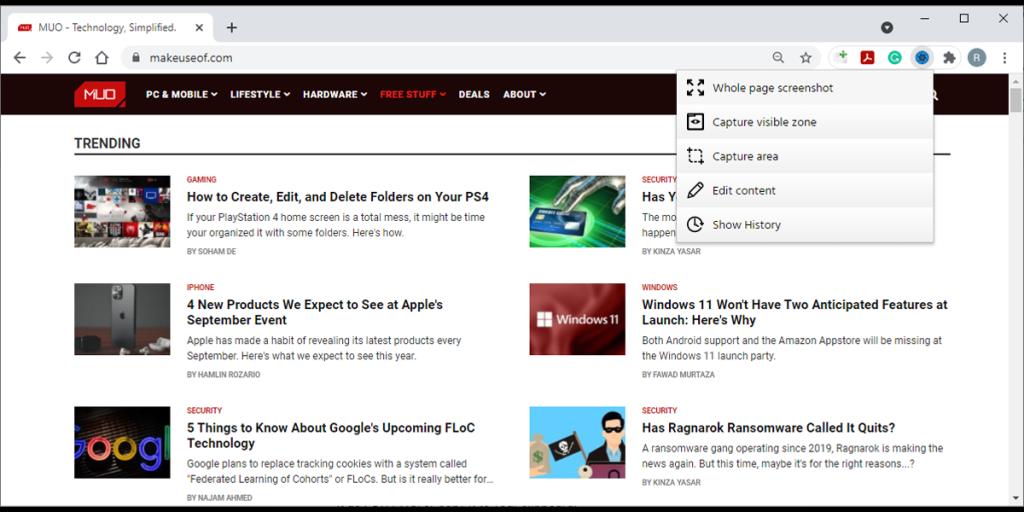
ScreenCapture'ı kullanarak başka bir uygulama veya web sitesi açmanıza gerek kalmadan ekran görüntülerinizi düzenleyebilirsiniz. Uzantıyı kullanarak metin, oklar veya başka öğeler ekleyebilirsiniz. Düzenlemeyi bitirdiğinizde, PDF, PNG olarak kaydedebilir veya panonuza kopyalayabilirsiniz.
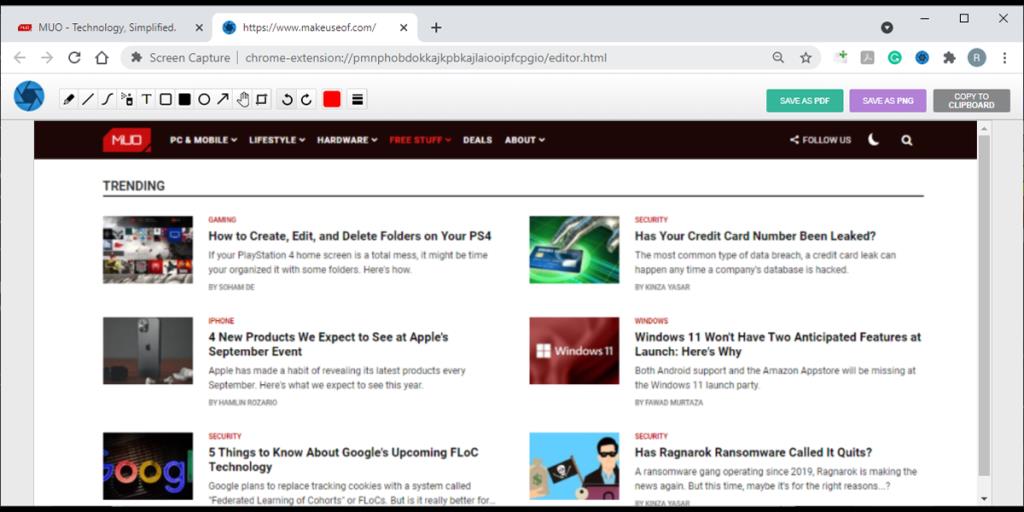
Ekran görüntüsü üzerinde daha fazla kontrole ihtiyacınız varsa, Yakalama alanı öğesini seçin . Kutuyu yeniden boyutlandırarak yakalanan alanı düzenleyebilirsiniz. Kayan bir ekran görüntüsü almak istiyorsanız, kutunun alt kısmına tıklayıp basılı tutun ve farenizi kullanarak sayfayı kaydırın. Ekran görüntüsü almayı bırakmak istiyorsanız, Esc tuşuna basmanız yeterlidir .
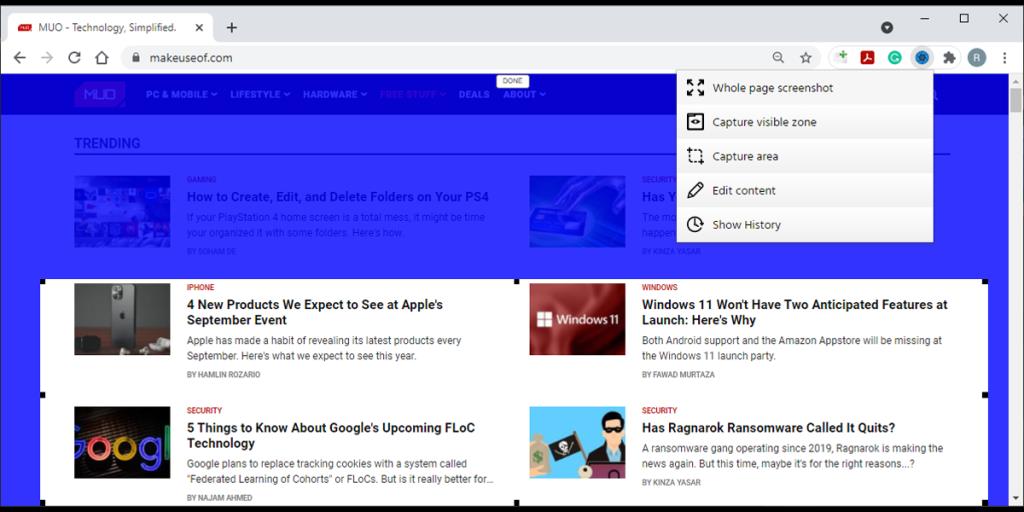
Ekran görüntülerinize erişmek için uzantının menüsünü açın ve Geçmişi Göster 'i tıklayın . Burada ekran görüntülerinizi görüntüleyebilir, indirebilir veya silebilirsiniz.
İlgili: Daha İyi Güvenlik için En İyi Chrome Gizlilik Uzantıları
Uzantı Olmadan Tam Sayfa Ekran Görüntüsü Nasıl Alınır
Halihazırda çok fazla yüklü uzantınız olduğunu düşünüyorsanız, Chrome'un Geliştirici Araçlarını kullanarak ekran görüntüsü alabilirsiniz. Bu yöntemi denemeden önce, web uygulamaları yerine metin tabanlı içeriğe sahip web siteleri için daha iyi çalıştığını unutmayın.
Tam sayfa ekran görüntüsü almak için şu adımları izleyin:
- Chrome'un menüsünü açın.
- Diğer araçlar > Geliştirici araçları bölümüne gidin .
- Sağ üst köşedeki üç nokta simgesine tıklayın ve Çalıştır komutunu seçin . Ayrıca Windows'ta Ctrl+Shift+P veya Mac'te Command+Shift+P tuşlarına basabilirsiniz .
- Tip ekran görüntüsü arama kutusuna.
- Tam boyutlu ekran görüntüsü yakala öğesini seçin .
- Chrome ekran görüntüsünü aldıktan sonra İndirilenler klasörünüze kaydetmelidir .

Mozilla Firefox'ta Tam Sayfa Ekran Görüntüsü Nasıl Alınır
Firefox'u tercih ediyorsanız, deneyebileceğiniz birkaç seçenek şunlardır:
Nimbus, tam sayfa ekran görüntüleri için kullanabileceğiniz en iyi Firefox eklentilerinden biridir.
Nimbus Kullanarak Tam Sayfa Ekran Görüntüsü Nasıl Çekilir
Nimbus'u kurduktan sonra, uzantının menüsüne erişmek için simgesine tıklayın. Ekran görüntüsünü almadan önce, çekimden sonra ne yapacağınızı seçebilirsiniz.
Nimbus , yakalamayı düzenleyebileceğiniz, depolamaya gönderebileceğiniz, karşıya yükleyebileceğiniz veya bilgisayarınıza indirebileceğiniz için size birçok seçenek sunar.
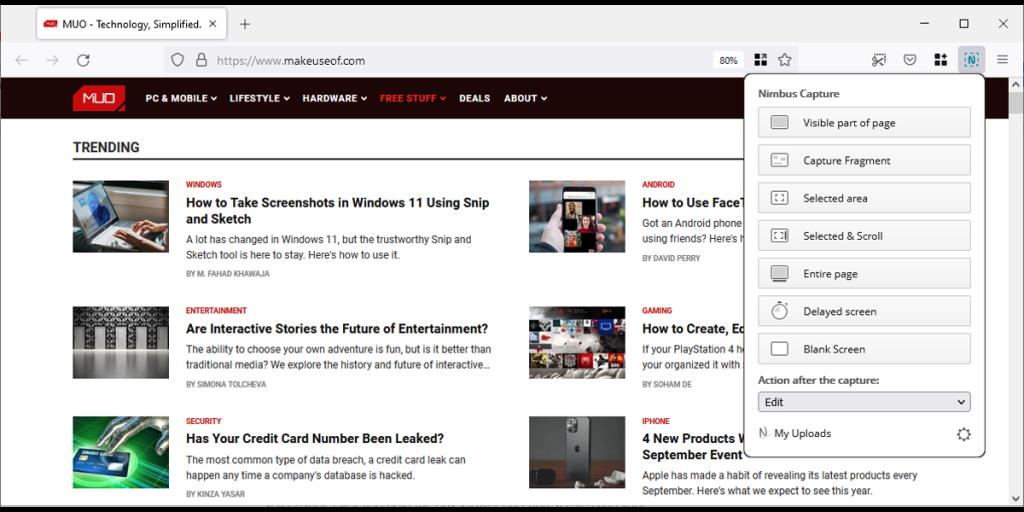
Seçerseniz Tüm sayfa seçeneği, Nimbus kendi başına kaydırırken sayfa içeriği yakalayacaktır. Ardından, ekran görüntüsünü yeni bir sekmede açacaktır. Metin, oklar, şekiller ve daha fazlasını ekleyerek görüntüyü düzenlemek için araçlarını kullanabilirsiniz. Resmin bazı kısımlarını bile bulanıklaştırabilirsiniz.
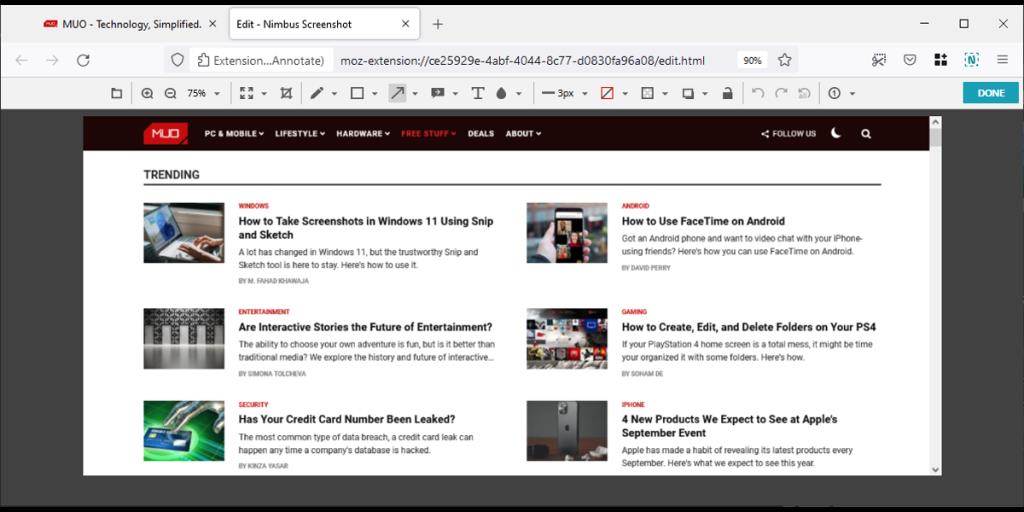
Tüm sayfayı yakalamanız gerekmiyorsa, Seçildi ve Kaydır 'ı tıklayın . Bu, yeniden boyutlandırabileceğiniz bir yakalama kutusu getirecektir. Kayan bir ekran görüntüsü için kutunun alt kısmına tıklayıp basılı tutun ve farenizi kullanarak kaydırın.
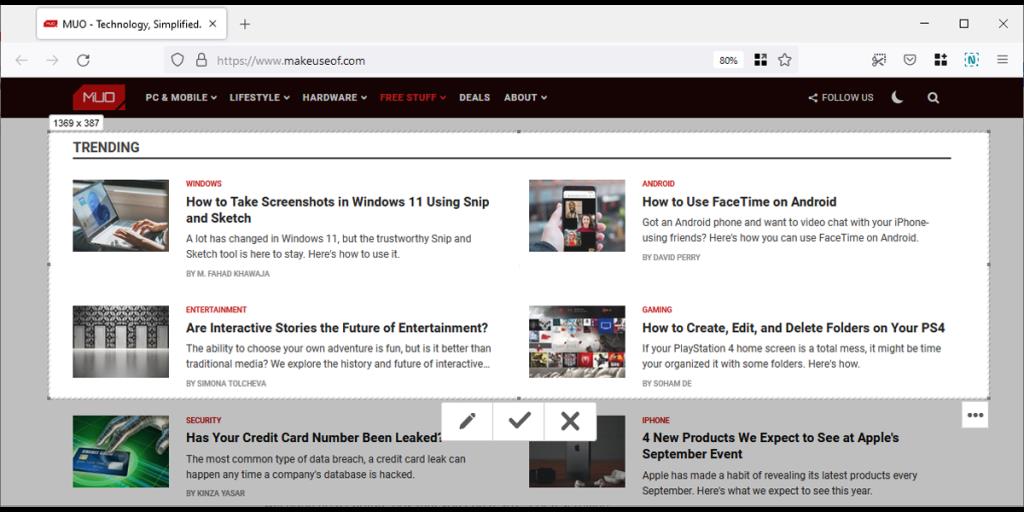
Mozilla, kayan ekran görüntüsü almak için kullanabileceğiniz yerleşik bir araca sahiptir. Bunu kullanılabilir hale getirmek için tarayıcının araç çubuğunu sağ tıklayın ve Araç Çubuğunu Özelleştir öğesini seçin . Ardından, Ekran Görüntüsü aracını tıklayıp araç çubuğuna sürükleyin .
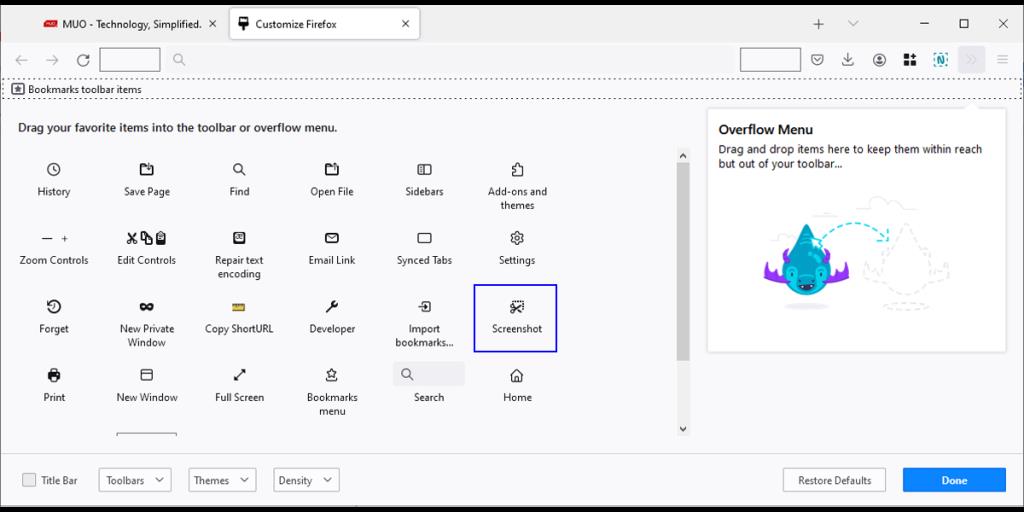
Ekran görüntüsünü almak istediğiniz web sitesine gidin, tamamen yüklenene kadar bekleyin ve Ekran Görüntüsü aracına tıklayın . Tam sayfa ekran görüntüsü almak için Tam sayfayı kaydet 'i tıklayın .
Yalnızca kayan bir ekran görüntüsüne ihtiyacınız varsa, bir yakalama kutusu oluşturmak için imleci sayfada sürükleyin. Ardından, kutunun alt kısmını tıklayıp basılı tutun ve sayfayı kaydırın.
İlgili: Firefox'ta Kurtarma Anahtarı ve İki Adımlı Kimlik Doğrulama Nasıl Kurulur
Birden Fazla Ekran Görüntüsü Almayın
Tam sayfa ekran görüntüsü almanıza yardımcı olacak uzantılar söz konusu olduğunda birçok seçenek vardır ve beğendiğinizi bulana kadar birkaçını test edebilirsiniz.
Chrome veya Firefox kullanıyorsanız, bu makalede listelenen uzantıları ve araçları kontrol edebilirsiniz.